"최근 휴대폰에서 소프트웨어를 업데이트한 후 Facebook 메신저 앱이 갑자기 작동하지 않습니다. 해결 방법이 있나요?"
인기 있는 인스턴트 메시징 서비스인 메신저(이전에는 페이스북 메신저로 알려짐)는 각 연령층에서 널리 사용되고 있습니다. 친구, 가족, 동료와 연락을 유지하는 데 사용됩니다. 만약에 메신저가 작동하지 않습니다, 그것은 당신의 의사소통을 급격하게 중단시킬 것입니다. 걱정하지 마십시오. 문제를 해결하는 5가지 방법이 있습니다.
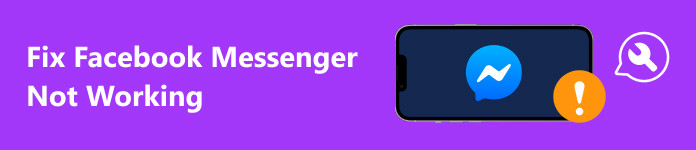
1부: FB 메신저가 작동하지 않는 이유
Facebook 메신저 결함은 사용자가 메시지를 보낼 수 없거나 메신저에 메시지가 표시되지 않거나 알림이 표시되지 않는 등을 의미합니다. 메신저가 작동하지 않는 주된 이유는 다음과 같습니다.
1. 메신저 앱이나 OS가 최신 버전이 아닙니다.
2. 부적절한 데이터 설정.
3. 수신자는 Facebook 메신저에서 차단됩니다.
4. 소프트웨어에 문제가 있습니다.
2부: FB 메신저가 작동하지 않는 문제를 해결하는 방법
해결 방법 1: 전화기 다시 시작
휴대폰을 다시 시작하는 것은 매우 간단하지만 비정상적인 앱을 수정하는 첫 번째 방법입니다. Android와 iOS의 작업 흐름이 약간 다르기 때문에 각각 설명하겠습니다.
Android :
길게 눌러 출력 종료 화면이 나타날 때까지 휴대전화의 버튼을 누르세요. 수도꼭지 다시 시작 또는 상대 옵션을 선택하고 전화기가 재부팅될 때까지 기다립니다.

iPhone :
누르고있어. 인기, 측면및 수면 / 깨우기 장치의 버튼을 누르고 전원 끄기 화면에 들어가면 손을 뗍니다. 슬라이더를 오른쪽으로 이동합니다. 화면이 검게 변한 후 인기, 측면및 수면 / 깨우기 Apple 로고가 나타날 때까지 버튼을 다시 누르세요.
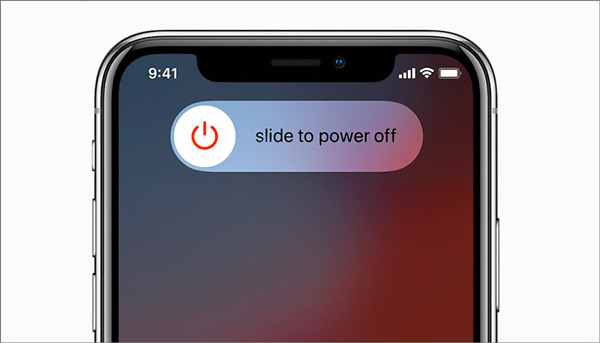
해결 방법 2: Facebook 메신저 업데이트
일부 사용자는 Facebook 메신저가 메시지를 보낼 수 없다고 보고했습니다. 앱이 오래되었기 때문일 수 있습니다. iOS 또는 Android에서 앱과 소프트웨어를 최신 상태로 유지해야 합니다.
Android :
1단계 Play 스토어를 열고 프로필을 탭한 후 다음으로 이동하세요. 앱 및 장치 관리.
2단계 로 이동 자세히하고 업데이트.
3단계 탭 업데이트 사용 가능한 업데이트가 있는 경우 메신저 옆에 있는 버튼을 클릭하세요.
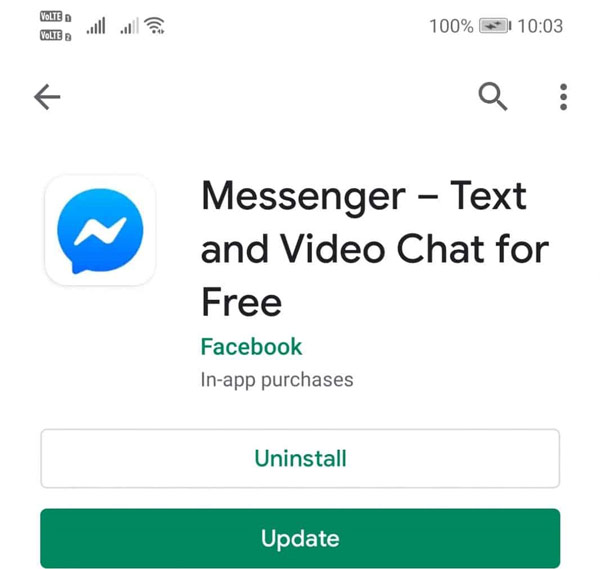
iPhone :
1단계 App Store를 열고 다음으로 이동합니다. 업데이트 하단에서 탭.
2단계 목록에서 메신저 앱을 찾아 업데이트 버튼을 클릭합니다.
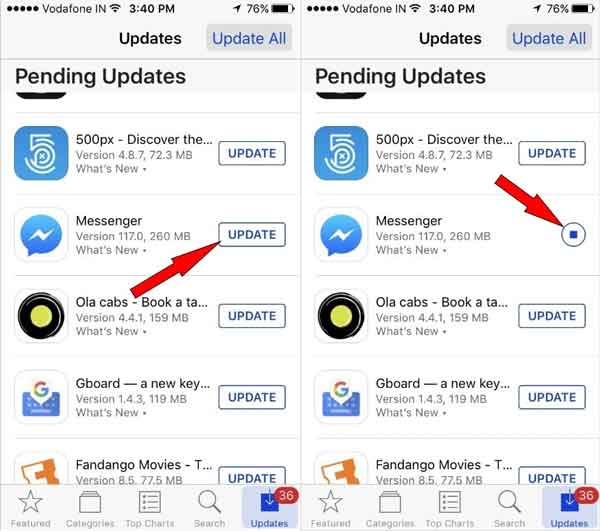
솔루션 3 : 인터넷 연결 확인
기기가 Wi-Fi에 연결되어 있지 않은 동안 Facebook 메신저 알림이 작동하지 않는 경우 인터넷 연결을 확인하고 메시징 앱에 대한 모바일 데이터를 활성화해야 합니다.
Android :
1단계 설정 앱을 열고 메신저 앱을 찾아 탭하세요.
2단계 모바일 데이터 또는 상대 옵션을 켜십시오.
iPhone :
1단계 설정 앱을 실행하고 아래로 스크롤하여 메신저를 탭하세요.
2단계 토글 모바일 데이터 옵션을 선택합니다.
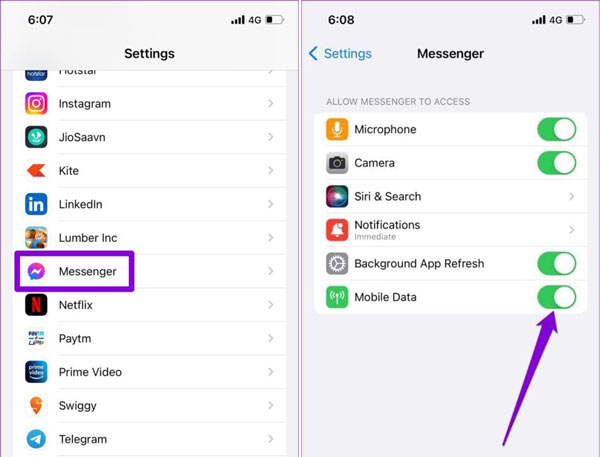
주의 사항: 휴대폰에서도 저데이터 모드를 비활성화해야 합니다.
해결 방법 4: 메신저 재로그인
계정에서 로그아웃하는 것은 Facebook 메신저가 작동하지 않는 문제를 해결하는 또 다른 방법입니다. 그러면 세션이 새로 고쳐지고 인증 또는 연결 문제가 해결됩니다. 그런 다음 계정에 다시 로그인하여 이제 메신저가 정상적으로 작동하는지 확인할 수 있습니다.
1단계 브라우저에서 Facebook.com을 방문하여 작동하지 않는 계정에 로그인하세요.
2단계 클릭 화살 오른쪽 상단에 있는 버튼을 선택하세요. 설정 및 개인 정보하고 설정.
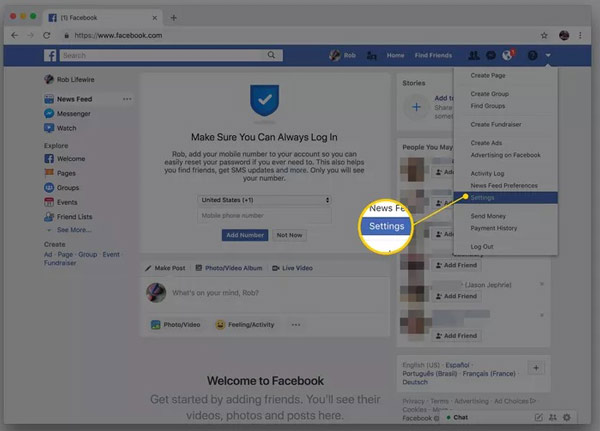
3단계 로 이동 보안 및 로그인 탭을 누르고 메신저를 사용하는 모바일 장치를 아래에서 찾으세요. 로그인한 위치 안내
4단계 를 누르십시오 삼점 메뉴를 클릭하십시오. 로그 아웃.
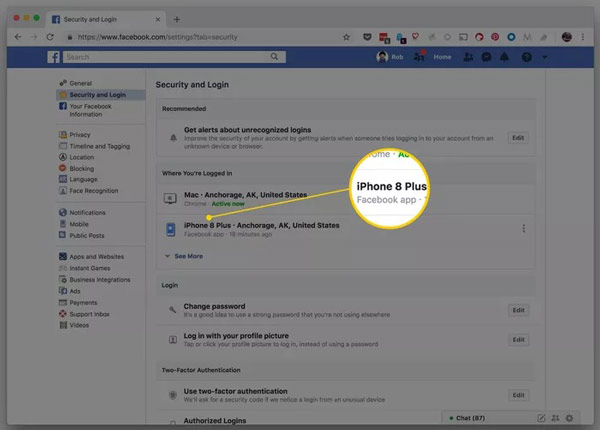
5단계 그런 다음 메신저 앱을 열고 계정에 다시 로그인하세요. 이제 정상적으로 작동할 것입니다.
해결 방법 5: iOS 시스템 복구로 소프트웨어 문제 해결
일부 사람들은 iOS 18로 업데이트한 후 Facebook 메신저가 작동하지 않는다고 보고했습니다. 이 상황에서 메신저가 작동하지 않는 문제는 iOS 장치의 시스템 문제와 관련이 있을 수 있습니다. 일반적으로 일반 사람들이 소프트웨어 버그를 수정하는 것은 어렵습니다. 다행스럽게도, Apeaksoft iOS 시스템 복구 오류를 감지하고 신속하게 문제 해결을 수행하는 데 도움이 될 수 있습니다.

4,000,000+ 다운로드
메시지가 표시되지 않는 Facebook 메신저를 포함하여 iOS 기기의 모든 종류의 시스템 문제를 해결합니다. Facebook 알림이 작동하지 않음, 메신저가 사진을 보내지 않는 등
문제를 해결하는 동안 데이터를 보호하십시오.
업데이트 또는 iOS 다운그레이드.
최신 iPhone 및 iPad 모델을 지원하세요.
iPhone에서 Facebook 메신저가 작동하지 않는 문제를 해결하는 단계는 다음과 같습니다.
1단계iOS의 스캔 문제컴퓨터에 최고의 iPhone 수리 도구를 설치하고 실행한 후 선택하세요. iOS 시스템 복구. Lightning 케이블을 사용하여 iPhone을 컴퓨터에 연결하세요. 그런 다음 스타트 버튼을 눌러 장치의 소프트웨어 문제를 감지합니다.
 2단계모드 선택
2단계모드 선택클릭 무료 빠른 수정 소프트웨어 문제를 해결하기 위한 링크입니다. 문제가 지속되면 수정 단추. 선택 표준 모드 or 고급 모드 귀하의 상황에 따라 확인하기 버튼을 클릭합니다.
 3단계메신저가 작동하지 않는 문제 수정
3단계메신저가 작동하지 않는 문제 수정장치의 정보를 확인하고 확인하세요. 그런 다음 다음 보기 버튼을 눌러 iPhone에서 작동하지 않는 Facebook 메신저 수정을 시작하세요.
3부: Facebook 메신저가 작동하지 않는 경우에 대한 FAQ
Facebook Messenger에서 캐시를 삭제하려면 어떻게 해야 하나요?
Android 휴대폰의 설정 앱으로 이동하여 메신저 앱을 선택한 후 캐시 지우기. iPhone에서 메신저를 사용하는 경우 메시징 앱의 설정 화면에 들어가서 스토리지, 캐시를 지웁니다.
Messenger를 제거하고 다시 설치하면 어떻게 됩니까?
모바일 장치에 메신저 앱을 다시 설치하면 캐시가 제거됩니다. 또한 계정에 다시 로그인해야 합니다.
내 메신저 채팅이 사라진 이유는 무엇인가요?
메신저 대화가 사라지는 잠재적인 이유에는 앱 버그, 일시적인 결함, 서버 다운, 메신저 정책을 위반하는 채팅 등이 있습니다.
결론
이 문서에서는 문제를 해결하기 위한 다섯 가지 솔루션을 나열했습니다. Facebook Messenger가 작동하지 않습니다 안드로이드 폰이나 아이폰에서. 메시지를 보낼 수 없거나 채팅 내용이 사라지더라도 해결 방법에 따라 버그를 빠르게 제거할 수 있습니다. Apeaksoft iOS 시스템 복구는 iPhone 사용자에게 가장 쉬운 솔루션입니다. 더 많은 질문? 이 게시물 아래에 적어주세요.




